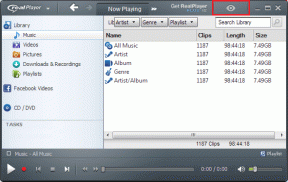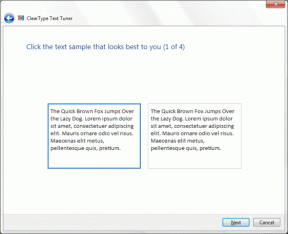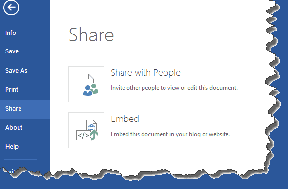Kaip ištaisyti 93 klaidą (nepavyko prisijungti prie vakarėlio) „Fortnite“: 10 išbandytų būdų – „TechCult“
Įvairios / / August 10, 2023
Dinamiškas „Fortnite“ žaidimas supriešina žaidėjus spalvingame „battle Royale“ žaidime, kad iškovotų pergalę naudodami strategijas ir įgūdžius. Nors žaidimas leidžia žaidėjams prisijungti prie vakarėlio ir žaisti su draugais, 93 klaida kartais pasirodo kaip kliūtis. Deja, tai sugadina bendrą patirtį. Sugrąžinkime jus į tą pergalės ratą, nes šis straipsnis padės jums ištaisyti 93 klaidą „Fortnite“. Skaitykite daugiau, kad sužinotumėte!
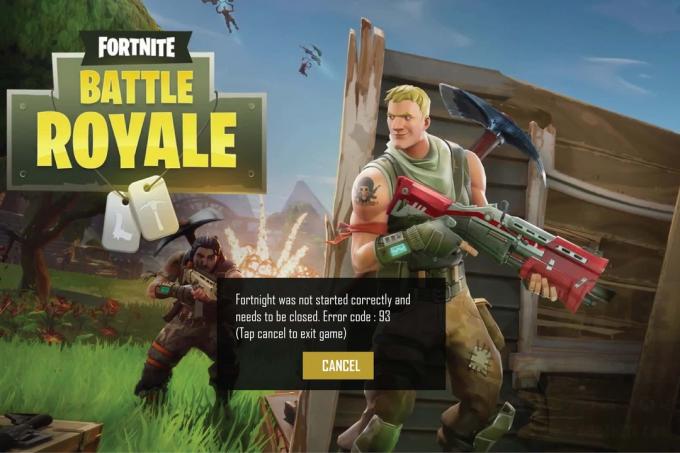
Turinys
Kaip ištaisyti 93 klaidą „Fortnite“.
Fortnite žaidėjai žaisdami dažnai susiduria su nuotaiką gadinančiomis klaidomis. „Fortnite“ atsisakymo kodas 93 yra klaida, kuri atsiranda, kai žaidimas išstumia žaidėją iš serverio. Bandant vėl prisijungti prie partijos, pranešimas Nepavyko prisijungti prie partijos arba Nepavyko prisijungti prie partijos yra išmestas. Tai gali būti ypač atgrasus tiems, kurie mėgsta žaisti žaidimą su draugų grupe.
Greitas atsakymas
Norėdami ištaisyti klaidą, rpradėti žaidimą, interneto ryšio trikčių šalinimas prietaise. Jei nepadeda, pakeisti veikėjo odą:
1. Paleisti Fortnite ir pasirinkite SPINTELĖ.
2. Viduje Apranga skyrių, spustelėkite Oda norite naudoti.
3. Sutaupyti padarytus pakeitimus.
Kokios yra 93 „Fortnite“ klaidos priežastys?
Nors tiksli 93 klaidos priežastis ne visada aiški, dažnai pagrindinė priežastis yra su serveriu susijusios problemos. Štai kelios pagrindinės klaidos priežastys:
- Fortnite serverio prastovos
- Prastas tinklo ryšys
- Neteisingi žaidimo nustatymai
- Klaidingi diegimo failai
- Privatus fojė kviečia
- Naudojami odos trūkumai
1 būdas: iš naujo paleiskite „Fortnite“, tada kompiuterį
Kaip įprasta, kartais iš niekur, „Fortnite“ klaida 93 gali atsirasti dėl laikinų trikdžių ar netinkamo įkėlimo. Kai iš naujo paleidžiate žaidimą, visi failai yra naujai įkeliami, todėl toks triktis pašalinama.
1. Išeikite iš žaidimo ir paleiskite Užduočių tvarkyklė kompiuteryje.
2. Spustelėkite Fortnite viduje Procesai skirtuką ir pasirinkite Baigti užduotį iš kontekstinio meniu.
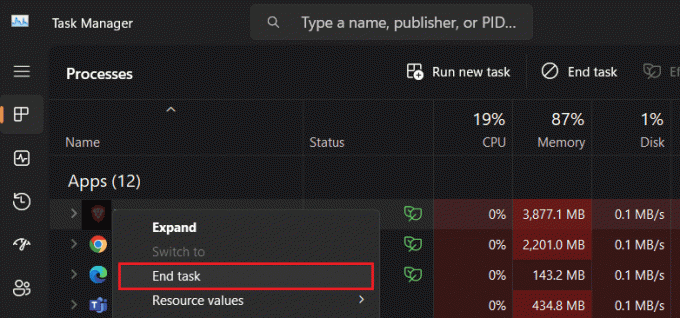
Dabar paleiskite kompiuterį iš naujo. Taip uždaromos visos veikiančios programos ir išvaloma sistemos atmintis, o tai gali padėti išspręsti fono problemas, dėl kurių gali kilti klaida. Kai kompiuteris bus paleistas, paleiskite „Fortnite“ ir patikrinkite, ar dabar galite prisijungti prie vakarėlio.
2 būdas: interneto ryšio trikčių šalinimas
Patikrinkite interneto ryšį įrenginyje, kad sužinotumėte, ar jis yra kaltas dėl šios problemos. Lėti ir nestabilūs tinklai paprastai sukelia klaidas internetiniuose žaidimuose, tokiuose kaip „Fortnite“. Norėdami jį patobulinti, galite vadovautis mūsų vadovu Lėtas interneto ryšys? 10 būdų, kaip pagreitinti internetą!

3 būdas: palaukite serverio veikimo laiko
Patikrinkite, ar Fortnite serveriai veikia tinkamai. Jei kyla problemų iš serverio pusės, gali tekti palaukti, kol jos bus išspręstos. Galite patikrinti serverio būseną Fortnite Status Twitter rankena. Jei yra masinių pranešimų apie serverio gedimus, greičiausiai tai trukdo jums prisijungti prie kažkieno partijos.

4 būdas: pakeiskite odą
Jei ir toliau gaunate kodą 93 ir nėra su serveriu susijusių problemų, galite pabandyti pakoreguoti savo personažo apipavidalinimą. Nors nėra aiškaus paaiškinimo, kodėl šis metodas veikia, „Fortnite“ bendruomenė pranešė apie atvejus, kai keičiant odą, žaidėjai padėjo įveikti 93 klaidą. Štai žingsniai, kaip pakeisti savo personažo odą:
1. Atviras Fortnite ir persikelti į SPINTELĖ skirtuką pagrindiniame meniu.
2. Spustelėkite apranga (marškinėlių piktograma) kairėje.

3. Dabar suraskite norimą odą ir pasirinkite ją.
4. Spustelėkite ĮRENGTI.
Pastaba: Taip pat galite spustelėti REDAGUOTI STILIUS ir pasirinkite norimą.
5. Galiausiai spustelėkite IŠSAUGOTI IR IŠEITI.
Taip pat skaitykite: Ar „Fortnite“ galite pasidaryti savo odą?
5 būdas: pakeiskite vakarėlio tipą į Viešą
Kaip skaitėme anksčiau, 93 klaidą gali sukelti „Fortnite“ partijos tipas nustatytas į Privatus, o ne į viešas. Kai vakarėlio tipas yra privatus, prie jo prisijungti negalite. Norėdami pakeisti vakarėlio tipą, atlikite šiuos veiksmus:
1. Paleisti Fortnite ir pasirinkite vakarėlio piktograma viršutiniame kairiajame prietaisų skydelio kampe.
2. Spustelėkite ant krumpliaračio piktograma šalia jūsų vartotojo vardo.
3. Nustatyti VARTOJIMO PRIVATUMAS nustatymas į VIEŠA ir išsaugoti.
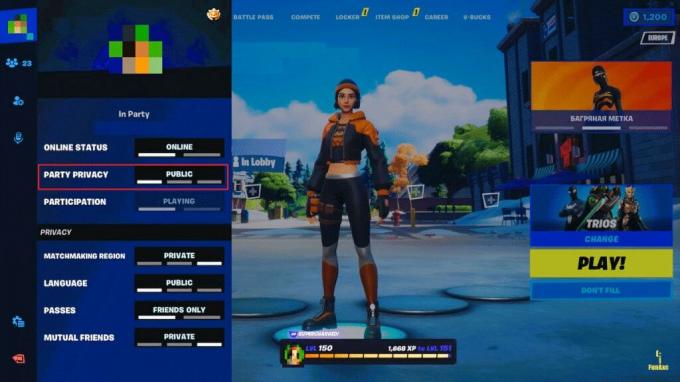
Taip pat skaitykite: Kaip vėl prisijungti prie „Fortnite“ įgulos
6 būdas: prisijunkite prie draugų per „Epic Games“ draugų sąrašą (tik asmeniniam kompiuteriui)
Kartais klaida gali būti susijusi su žaidimo vakarėlio nustatymais. Galite įtraukti draugus iš savo „Fortnite“ draugų sąrašo į „Epic Games“ draugų sąrašą. Kai pridėsite, galite prisijungti prie vakarėlio per jį, o ne per žaidimo meniu. Sekite žingsnius:
1. Paleiskite Epic Games Launcher kompiuteryje.
2. Viršutiniame dešiniajame ekrano kampe spustelėkite Draugai piktogramą.
3. Dabar spustelėkite Piktograma PRIDĖTI DRAUGUS.
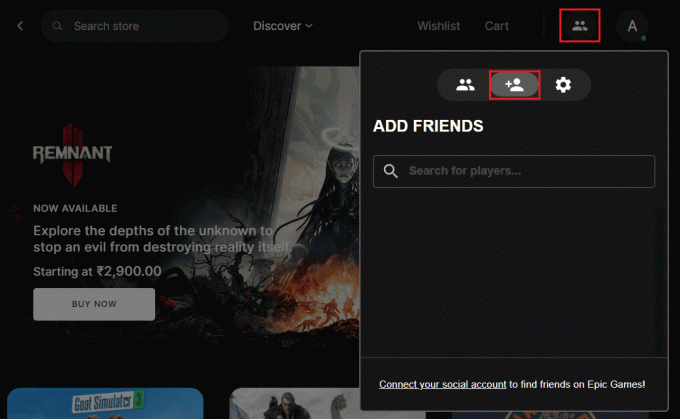
4. Įveskite jų EPIC vartotojo vardas.
5. Pasirinkite jų profilį iš paieškos rezultatų ir spustelėkite PRIDĖTI EPIC DRAUGĄ.
6. Palaukite, kol jie priims prašymą draugauti. Baigę galėsite prisijungti prie jų fojė ar vakarėlio, kai tik jie pradės žaidimą ir jus pakvies.
Taip pat skaitykite: Kaip išsėdėti „Fortnite“ PS4
7 būdas: atnaujinkite „Fortnite“.
Pasenęs žaidimas gali sukelti klaidų ir žaidimo kliento ir serverio versijos neatitikimas. Siūlome atnaujinti žaidimą. Sekite žingsnius:
1. Atidaryk Epiniai žaidimaiPaleidimo priemonė ir spustelėkite Profilio piktograma viršutiniame dešiniajame kampe.
2. Spustelėkite Nustatymai iš išskleidžiamojo meniu.
3. Slinkite žemyn ir po TVARKYTI ŽAIDIMUS skyrių, įgalinti Leisti automatinius atnaujinimus kaip parodyta žemiau.
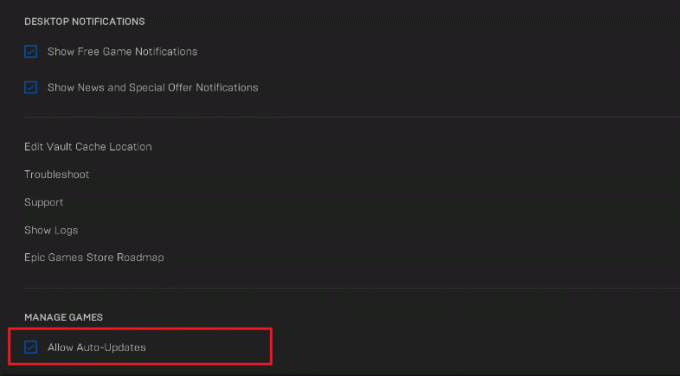
8 būdas: patikrinkite žaidimų failų vientisumą
Kartais 93 klaida gali atsirasti dėl sugadinimo, sugadinimo arba trūkstamų Fortnite žaidimų failų. Tokiais atvejais tai išsprendžia patikrinus vientisumą. Atlikite toliau nurodytus veiksmus.
1. Viduje Epic Games Launcher, persikelti į biblioteka skirtuką.
2. Rasti Fortnite sąraše ir spustelėkite trys horizontalūs taškai šalia žaidimo pavadinimo.
3. Meniu pasirinkite Tvarkyti.
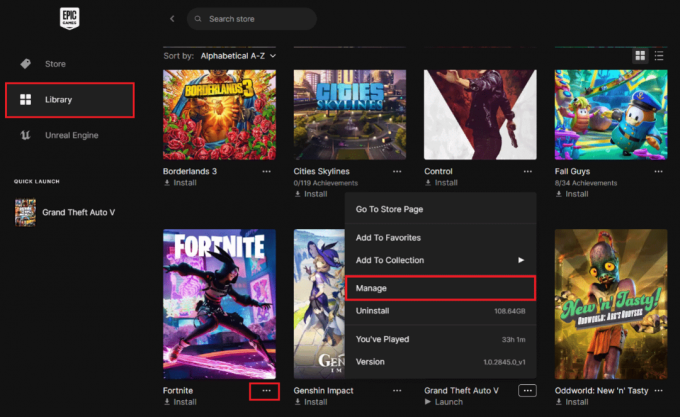
4. Spustelėkite ant PATIKRINTI mygtuką.

Palaukite, kol bus baigta patvirtinimo procedūra. Kai tai bus padaryta, paleidimo priemonė jums praneš, jei failai buvo sugadinti arba jų trūksta.
Taip pat skaitykite: Kur yra paslėpta dovana Fortnite?
9 būdas: susisiekite su „Fortnite“ palaikymo komanda
Jei nė vienas iš aukščiau išvardytų būdų nepadeda, galite kreiptis į kurortą Fortnite palaikymas pagalbai. Jie gali padėti jums diagnozuoti ir išspręsti problemą, kad galėtumėte kuo greičiau grįžti prie žaidimo.
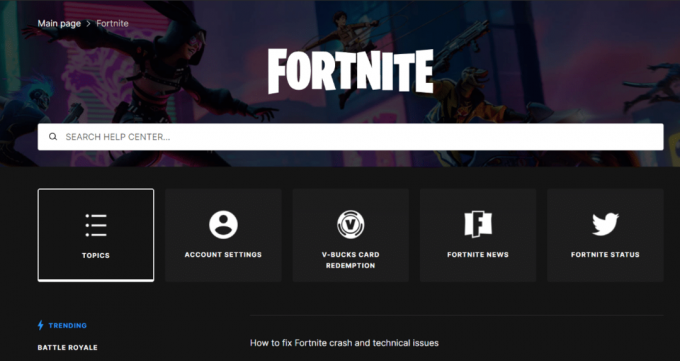
10 būdas: iš naujo įdiekite „Fortnite“.
Jei 93 klaida vis dar išlieka, galite pasirinkti pašalinti ir iš naujo įdiegti „Fortnite“. Tai pašalins esamus diegimo failus ir pakeis juos naujais, kuriuose neturėtų kilti problemų. Toliau nurodyti veiksmai, kuriuos reikia atlikti:
1. Paleiskite Kontrolės skydelis asmeniniame kompiuteryje ir žemiau Programos, spustelėkite Pašalinkite programą.
2. Dešiniuoju pelės mygtuku spustelėkite Fortnite ir pasirinkite Pašalinkite.
3. Į Epic Games Launcher, spustelėkite biblioteka ir pasirinkti Fortnite.
4. Pasirinkite diegimo vietą spustelėdami NARŠYTI ir tada spustelėkite DIEGTI mygtuką, kad pradėtumėte diegimo procesą.

Įdiegę „Fortnite“, prisijunkite prie savo paskyros ir patikrinkite, ar dabar galite prisijungti prie vakarėlio ir žaisti žaidimus su draugais.
Rekomenduojamas: Geriausi „Fortnite“ pabėgimo kambarių kodai: išpirkite dabar
Tikimės, kad mūsų vadovas padėjo jums išspręsti problemą 93 klaida „Fortnite“.. Jei turite daugiau klausimų ar pasiūlymų, nedvejodami palikite juos žemiau esančiame komentarų skyriuje. Norėdami išspręsti daugiau su žaidimu susijusių klaidų, palaikykite ryšį su „TechCult“.
Henris yra patyręs technologijų rašytojas, kurio aistra sudėtingas technologijų temas padaryti prieinamas kasdieniams skaitytojams. Daugiau nei dešimtmetį patirties technologijų pramonėje Henry tapo patikimu informacijos šaltiniu savo skaitytojams.